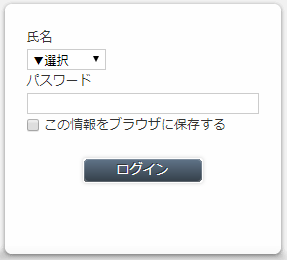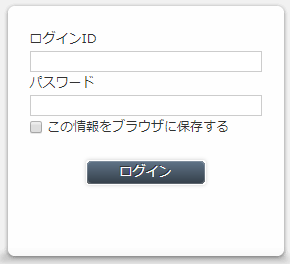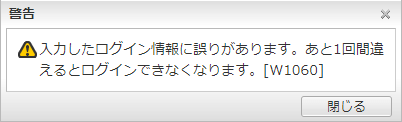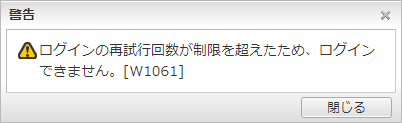desknet's NEOにログインする
ユーザー名をリストから選択、またはログインID・パスワードを入力し、ログイン認証を行ってください。
※システム管理者が設定したログイン方法でログインをしてください。
・氏名選択によるログイン
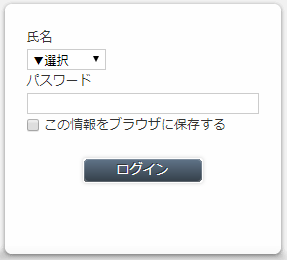
-
ログインするユーザーを選択します。
-
パスワードを入力します。
-
次回も同じ氏名、パスワードでログインしたい場合「この情報をブラウザに保存する」を押してチェックを付けている状態にしてください。
・組織一覧からの氏名選択によるログイン

-
組織を選択します。
ログインするユーザーが所属する組織を選択してください。
-
氏名を選択します。
選択した組織に所属するユーザーの中からログインするユーザーを選択してください。
-
パスワードを入力します。
-
次回も同じ組織、氏名、パスワードでログインしたい場合は、「この情報をブラウザに保存する」を押してチェックを付けている状態にしてください。
・ログインID、パスワード入力によるログイン
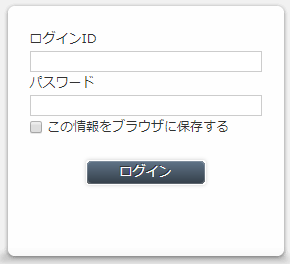
-
ログインIDを入力します。
-
パスワードを入力します。
-
次回も同じログインID、パスワードでログインしたい場合は、「この情報をブラウザに保存する」を押してチェックを付けている状態にしてください。
入力が完了したら[ログイン]ボタンを押して、ログインしてください。
※ログインに失敗する場合は、入力したIDやパスワードが間違っているか該当のアカウントが存在していない可能性があります。
詳細はシステム管理者にお尋ねください。
ログインの再試行制限
管理者によりログインの再試行制限が設定されている場合、設定値を超えてログインに失敗するとログインできなくなります。
・再試行回数制限が設定されている場合の警告メッセージ
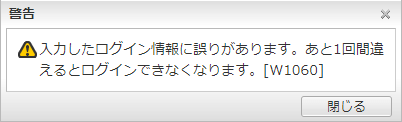
・再試行回数の制限を超えた場合の警告メッセージ
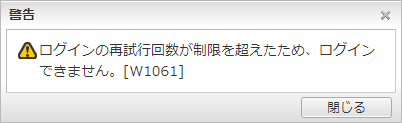
※再試行制限によりログインができなくなった場合はシステム管理者にお問い合わせください。
※[管理者設定]-[基本設定]-[パスワードポリシー設定]の「失敗時のメッセージに再試行回数を表示する。」項目の設定によっては上記と異なる警告メッセージが表示されます。
(詳しくは、システム管理マニュアルの
管理者設定>基本設定>パスワードポリシーを設定する をご覧ください。)
パスワード変更警告
管理者によりパスワードの有効期限と警告期間が設定されている場合、パスワード変更を促す警告メッセージが表示されます。
・パスワード変更を促す警告メッセージ

パスワードの警告期間が設定されている場合、ログイン後に画面上部に警告メッセージが表示されます。
プロフィール画面からパスワードを変更してください。